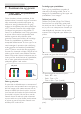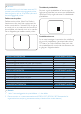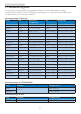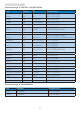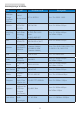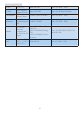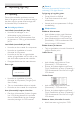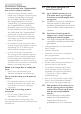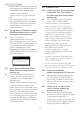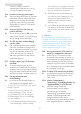operation manual
37
8. Fejlnding og FAQ
mærker, skal du prøve at downloade den
mest opdaterede grafikadapterdriver fra
det pågældende firmas hjemmeside.
Installer driveren. Afinstallér
SmartControl Lite og geninstallér det
igen.
Hvis det stadig ikke virker, er vi bange
for, at grafikadapteren ikke understøttes.
Gå til Philips hjemmeside og kontrollér,
om der findes en nyere driver til
SmartControl Lite.
SP4. Når jeg klikker på Product Information
(Produktinformation), ses kun nogle af
oplysningerne. Hvad er der sket?
Sv.: Det kan være, at din
grafikkortadapterdriver ikke er den
mest opdaterede version, som fuldt ud
understøtter DCC/CI grænsefladen. Prøv
at downloade den mest opdaterede
grafikkortadapterdriver fra det
pågældende firmas hjemmeside. Installer
driveren. Afinstallér SmartControl Lite og
geninstallér det igen.
Attention
Theft Deterrence is Enabled
SP5. J eg har glemt min PIN-kode til Theft
Deterrence (Anti-tyveri) funktionen.
Hvad gør jeg?
Sv.: Philips servicecenter forbeholder sig
retten til at bede om legitimation og
godkendelse, for at kunne etablere
skærmens ejer.
Bemærk venligst at anti-tyveri-funktionen
leveres som gratis ekstraudstyr. Det
eneste ansvar for den individuelle bruger
eller organisation, er at administrere PIN-
koden. Hvis PIN-koden glemmes, kan
Philips kundeservicecenter nulstille koden
for at almindeligt gebyr, når brugeren har
bekræftet ejerskab af udstyret. Bemærk
venligst at denne handling ikke er dækket
af standard garantien.
8.3 Generelle FAQ
SP1: Hvad skal jeg gøre, hvis skærmen under
installationen viser "Cannot display
this video mode (Kan ikke vise denne
videotilstand)"?
Sv.: Den anbefalede opløsning på denne
skærm: 1920 x 1080 ved 60Hz
• Frakobl alle kabler og forbind derefter
pc'en til skærmen, som du brugte før.
• I Windows Start menuen, vælg Settings/
Control Panel (Indstillinger/Kontrolpanel).
I Control Panel (Kontrolpanel)-vinduet
vælg Display (Skærm)-ikonet. I Display
(Skærm) Kontrolpanel vinduet, skal du
vælge "Settings (Indstillinger)" fanebladet.
Under indstillinger-fanen, under feltet
"skrivebordsområde", skal du stille
justeringsbjælken på 1920x1080 pixler.
• Åbn "Advanced Properties
(Avanceret egenskaber)" og indstil
opdateringshastigheden på 60Hz og klik
derefter på OK.
• Genstart computeren og gentag trinene
2 og 3 og bekræft, at pc'en er indstillet til
1920 x 1080 ved 60Hz.
• Luk for computeren, frakobl den gamle
skærm og genforbind Philips LCD skærmen.
• Tænd for skærmen og derefter for pc'en.
SP2: Hvad er den anbefalede
opdateringshastighed på LCD skærmen?
Sv.: Den anbefalede opdateringshastighed
på LCD skærme er 60Hz. I tilfælde af
forstyrrelser på skærmen skal du sætte
den op til 75Hz og se, om dette fjerner
forstyrrelserne.
SP3: Hvad er .inf og .icm filerne på cd-
rom'en? Hvordan installerer jeg
driverne (.inf og .icm)?
Sv.: Dette er skærmens driverfiler. Installer
driverne i henhold til brugervejledningen.
Computeren kan bede dig om
skærmdrivere (.inf og .icm filer) eller om
en driverdisk, når du installerer skærmen
første gang. Indsæt (medfølgende